IPhone Saya Tidak Memiliki Suara di Video? Inilah Solusi Cepat dan Mudah
Apakah Anda saat ini mengalami masalah dengan iPhone, di mana video tidak bersuara saat diputar? Jangan khawatir, kami mengerti Anda! Faktanya, ada kemungkinan bahwa pengguna iPhone akan mengalami masalah ini suatu saat nanti, dan ini bisa sangat mematikan. Terutama saat Anda mencoba menonton video favorit atau berbagi momen berkesan bersama teman dan keluarga. Nah, di artikel ini, pelajari dan pahami alasannya tidak ada suara di video iPhone masalah terjadi dan jelajahi solusi cepat dan efektif agar video iPhone Anda terdengar seperti baru.
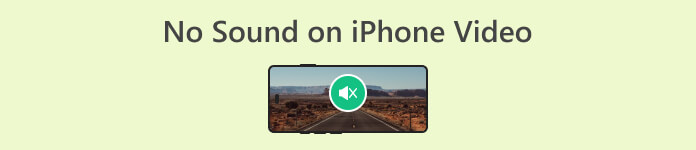
Bagian 1. Mengapa iPhone Saya Tidak Bersuara Saat Memutar Video?
Tidak ada suara pada video iPhone adalah masalah yang relatif umum dihadapi oleh pengguna di seluruh dunia. Masalah yang membuat frustrasi ini dapat muncul secara tidak terduga, membuat pengguna bingung dan mencari penyelesaian yang cepat. Sebelum menyelidiki kemungkinan penyebabnya, penting untuk dipahami bahwa masalah ini tidak hanya terjadi pada model iPhone atau versi iOS tertentu, karena dapat memengaruhi berbagai iPhone pada iterasi perangkat lunak yang berbeda.
Berikut kemungkinan penyebabnya:
Audio Diredam atau Volume Rendah.
Audio mungkin sengaja dibisukan, atau volumenya disetel terlalu rendah.
Gangguan Bluetooth.
Jika perangkat iPhone Anda terhubung ke Bluetooth, audio mungkin dirutekan ke perangkat tersebut.
Masalah khusus aplikasi.
Beberapa aplikasi mungkin memiliki kontrol volumenya sendiri. Pastikan aplikasi tertentu yang Anda gunakan untuk memutar video tidak menonaktifkan atau menonaktifkan audionya.
Masalah Fisik atau Penyumbatan.
Masalah fisik, misalnya speaker tersumbat atau komponen rusak, dapat mengakibatkan tidak adanya suara. Periksa speaker dan port apakah ada kotoran atau penyumbatan, dan bersihkan jika perlu.
Bagian 2. Solusi Cepat untuk Memperbaiki iPhone Saya Tidak Ada Suara di Video?
Sekarang Anda memiliki gagasan tentang kemungkinan penyebab mengapa iPhone Anda tidak mengeluarkan suara di video dan telah mencoba memeriksanya, hal terbaik yang dapat Anda lakukan untuk memperbaikinya adalah dengan menggunakan alat perbaikan video seperti Perbaikan Video FVC. Alat ini serbaguna karena berspesialisasi dalam memperbaiki berbagai masalah terkait video, termasuk masalah audio. Selain itu, yang membedakan video ini adalah proses perbaikan non-destruktifnya, yang menjaga konten asli video Anda. Alat ini menggunakan algoritma canggih untuk menganalisis dan memperbaiki file video yang rusak, memastikan bahwa komponen video dan audio dikembalikan ke kondisi optimal tanpa mengurangi kualitas.
Langkah 1. Mulailah dengan menghubungkan iPhone Anda ke PC atau desktop untuk mentransfer video tanpa suara.
Langkah 2. Unduh dan instal perangkat lunak Perbaikan Video FVC di komputer Anda.
LANGKAH 3. Tambahkan video dari iPhone Anda dengan memilih Ditambah Merah tombol. Selain itu, sertakan contoh video dengan mengeklik Biru Ditambah tombol.
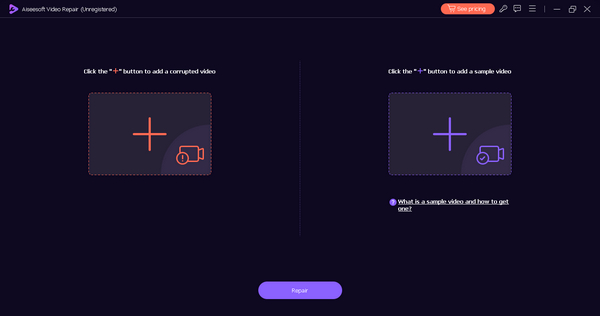
LANGKAH 4. Untuk memperbaiki video, klik Memperbaiki tombol untuk memulai.
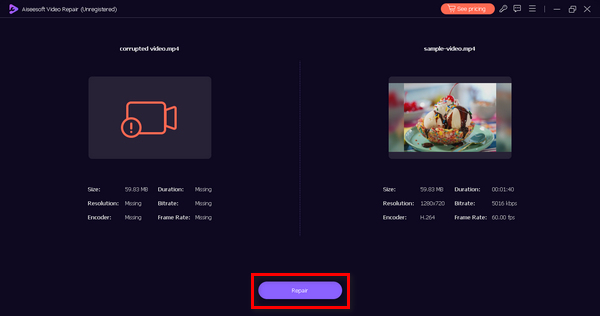
LANGKAH 5. Setelah selesai, nilai pemutaran video yang diperbaiki dengan mengklik Pratinjau tombol. Jika puas, simpan video yang sudah diperbaiki dengan memilih Menyimpan tombol.
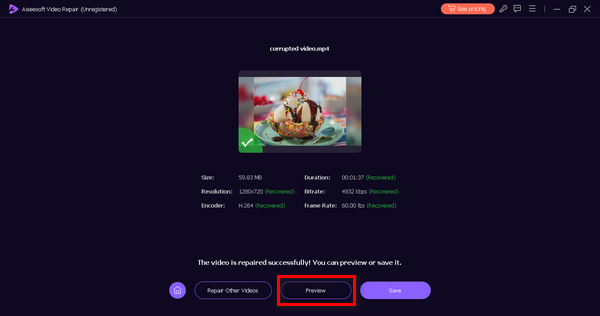
Perbaikan Video FVC memang merupakan alat serbaguna karena memperbaiki file video secara holistik, termasuk audio dan visualnya.
Bagian 3. Solusi Manual untuk Memperbaiki iPhone Saya Tidak Ada Suara di Video?
Jika Anda menghadapi masalah tidak ada suara pada video iPhone, berikut beberapa solusi manual yang dapat Anda coba:
Solusi 1: Periksa Pengaturan Volume
Pastikan tombol volume fisik di samping iPhone Anda tidak diatur ke mode senyap, dan volume dinaikkan. Periksa juga pengaturan volume di Pusat kendali. Jika Anda Video Android tidak ada suara, Anda juga dapat memeriksa volume Android.
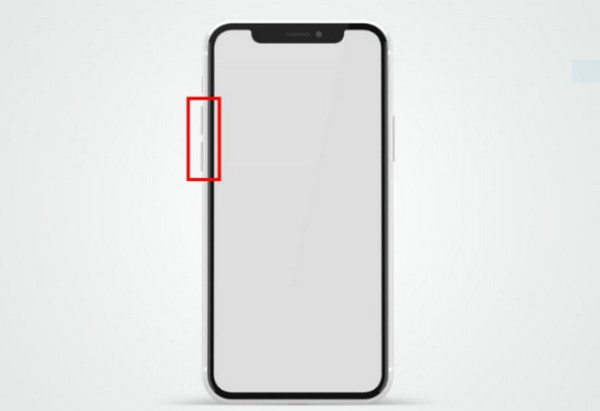
Solusi 2: Alihkan Tombol Bisu
Pastikan tombol mute di samping iPhone Anda tidak dihidupkan. Jika tombol menunjukkan warna oranye, berarti perangkat berada dalam mode senyap.
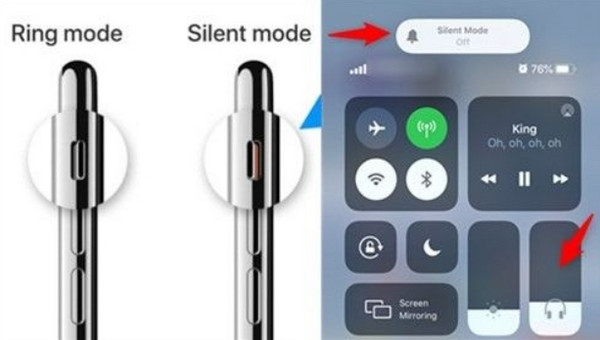
Solusi 3: Mulai ulang iPhone Anda
Restart sederhana sering kali dapat mengatasi gangguan perangkat lunak. Matikan iPhone Anda lalu hidupkan kembali. Kemudian periksa apakah masalahnya videonya tidak diputar baik-baik saja sekarang.
Solusi 4: Periksa Koneksi Bluetooth
Putuskan sambungan dari perangkat Bluetooth apa pun untuk memastikan audio tidak dialihkan ke perangkat tersebut.
Solusi 5: Perbarui iOS
Pastikan sistem operasi iPhone Anda mutakhir. Pembaruan perangkat lunak mungkin mencakup perbaikan bug yang mengatasi masalah audio.
Dengan melalui solusi manual ini, Anda dapat memecahkan masalah dan kemungkinan mengatasi tidak ada suara pada video Ponsel. Namun, jika masalah terus berlanjut dan Anda belum mencoba menggunakan perbaikan video, itulah metode terbaik yang dapat Anda gunakan untuk memperbaiki masalah ini.
Bagian 4. FAQ tentang Tidak Ada Suara di Video iPhone
Mengapa mikrofon iPhone saya tiba-tiba berhenti berfungsi?
Mikrofon iPhone Anda mungkin berhenti berfungsi karena masalah perangkat keras atau perangkat lunak. Pastikan tidak ada penyumbatan fisik, kotoran, atau serpihan pada mikrofon atau jack headphone. Jika masalah terus berlanjut, periksa pembaruan perangkat lunak atau minta bantuan dari Dukungan Apple.
Mengapa video dibisukan secara otomatis?
Video di iPhone Anda mungkin dibisukan secara otomatis karena pengaturan dalam aplikasi atau preferensi sistem tertentu. Periksa pengaturan volume dalam aplikasi pemutaran video dan di Pusat Kontrol iPhone. Selain itu, verifikasi apakah tombol mute di samping perangkat dihidupkan. Jika masalah terus berlanjut, mungkin masalahnya terjadi pada aplikasi tertentu, dan Anda mungkin perlu memeriksa pengaturan aplikasi.
Bagaimana cara memulihkan audio dari video?
Anda dapat memulihkan audio dari video di iPhone Anda dengan menggunakan alat perbaikan video seperti FVC Video Repair atau aplikasi serupa. Alat-alat ini dirancang untuk menganalisis dan memperbaiki file video yang rusak, termasuk file dengan audio yang hilang atau terdistorsi.
Apa yang harus saya lakukan jika tombol volume di iPhone saya tidak berfungsi?
Jika tombol volume di iPhone Anda tidak merespons, coba mulai ulang perangkat Anda. Jika masalah masih berlanjut, periksa apakah ada kerusakan fisik atau kotoran di sekitar tombol. Anda juga dapat mengatur volume di Pusat Kontrol sebagai alternatif.
Mengapa beberapa video memutar suara sementara yang lain tidak di iPhone saya?
Pemutaran suara yang tidak konsisten pada video di iPhone Anda mungkin disebabkan oleh beberapa perbedaan dalam metode perekaman atau format file. Pastikan video tanpa suara direkam dengan benar dan iPhone mendukung format filenya. Jika masalah terus berlanjut, coba putar video yang bermasalah di pemutar media atau aplikasi lain untuk menentukan apakah masalahnya khusus pada aplikasi.
Kesimpulan
Kesimpulannya, tidak ada suara di video iPhone adalah masalah yang biasanya terjadi karena berbagai alasan, mulai dari penyesuaian pengaturan yang sederhana hingga masalah perangkat lunak atau perangkat keras yang lebih kompleks. Artikel ini akan membantu Anda memahami dan mengurangi potensi penyebabnya, menawarkan solusi cepat dengan Perbaikan Video FVC dan langkah-langkah pemecahan masalah manual.



 Video Converter Ultimate
Video Converter Ultimate Perekam Layar
Perekam Layar



